CAD中表面粗糙度怎麼標示
CAD中表面粗糙度的標註方法:首先設定極軸追踪,按圖示設定30度角;然後繪製第一條邊,注意追踪好角度;最後按圖示追踪樣例繪製另外一邊。

本文操作環境:Windows7系統,autocad2020版本,Dell G3電腦。
CAD中表面粗糙度的標註方法:
1、首先我們需要設定極軸追蹤以便繪製標準的圖形符號-點選極軸-設定。
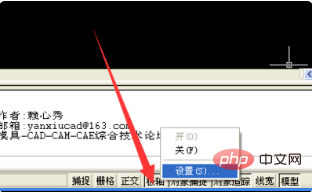
2、依圖示設定30度角-確定。
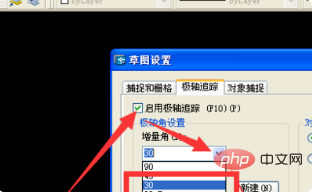
3、繪製第一條邊,注意追蹤好角度,長度不限。
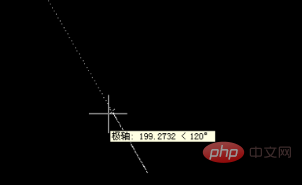
4、依圖示追蹤範例繪製另外一邊。

5、畫最後一邊。
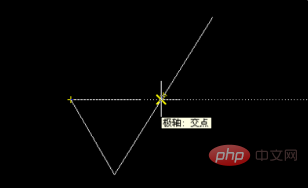
6、新增文字
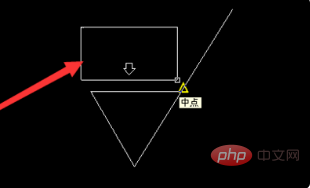
#7、效果如圖示,可以用sc指令縮小放大到需要的大小,不同粗糙度改變數值即可。
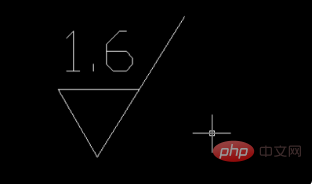
#相關影片推薦:PHP程式設計從入門到精通
以上是CAD中表面粗糙度怎麼標示的詳細內容。更多資訊請關注PHP中文網其他相關文章!
本網站聲明
本文內容由網友自願投稿,版權歸原作者所有。本站不承擔相應的法律責任。如發現涉嫌抄襲或侵權的內容,請聯絡admin@php.cn

熱AI工具

Undresser.AI Undress
人工智慧驅動的應用程序,用於創建逼真的裸體照片

AI Clothes Remover
用於從照片中去除衣服的線上人工智慧工具。

Undress AI Tool
免費脫衣圖片

Clothoff.io
AI脫衣器

Video Face Swap
使用我們完全免費的人工智慧換臉工具,輕鬆在任何影片中換臉!

熱門文章
<🎜>:種植花園 - 完整的突變指南
3 週前
By DDD
<🎜>:泡泡膠模擬器無窮大 - 如何獲取和使用皇家鑰匙
3 週前
By 尊渡假赌尊渡假赌尊渡假赌
如何修復KB5055612無法在Windows 10中安裝?
3 週前
By DDD
北端:融合系統,解釋
3 週前
By 尊渡假赌尊渡假赌尊渡假赌
Mandragora:巫婆樹的耳語 - 如何解鎖抓鉤
3 週前
By 尊渡假赌尊渡假赌尊渡假赌

熱工具

記事本++7.3.1
好用且免費的程式碼編輯器

SublimeText3漢化版
中文版,非常好用

禪工作室 13.0.1
強大的PHP整合開發環境

Dreamweaver CS6
視覺化網頁開發工具

SublimeText3 Mac版
神級程式碼編輯軟體(SublimeText3)




